Как да нулирате iPhone, iPad или iPod Touch без да губите данните си
Ай Пад Подвижен ябълка Iphone Йос / / March 17, 2020
Нашите iPhone, iPad или iPod touch имат проблеми с свързването с WiFi, имат кратък живот на батерията или други проблеми с грешки? Опитайте първо настройка за нулиране.
Дали вашият iPhone, iPad или iPod touch има проблеми с свързването с WiFi, имайте кратки живот на батериятаили други проблеми с грешки? Може да искате първо да опитате настройките за нулиране. Това ще върне всички настройки на устройството обратно към фабричните настройки по подразбиране, но няма да изтриете нито едно от вашите приложения или медия. Всъщност той дори няма да пренареди иконите на началния ви екран.
Нулиране на настройките на iOS 6
За да нулирате настройките на устройството си, отидете на Настройки >> Общи след това превъртете надолу и докоснете бутона за нулиране в долната част.
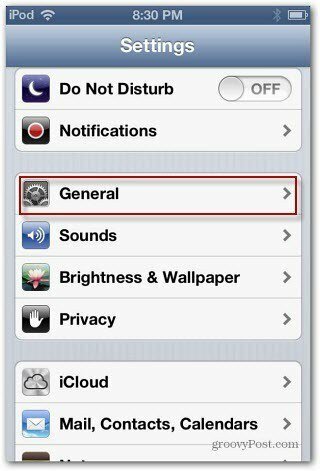
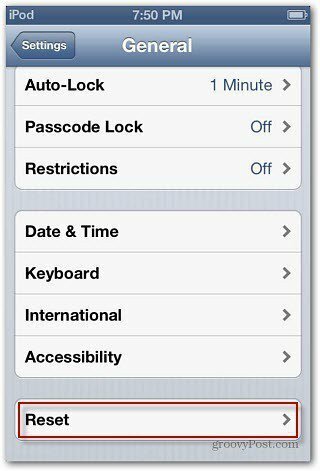
На екрана Нулиране докоснете Нулиране на всички настройки - Не Изтрийте цялото съдържание и настройки - тогава ще трябва да проверите дали искате да го направите два пъти.
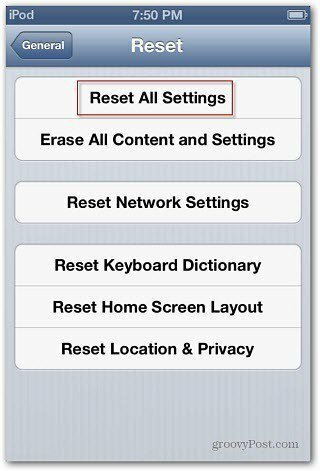
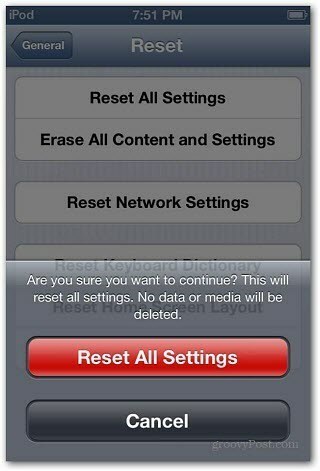
Това трябва да отнеме най-много няколко минути. След като приключи, ще трябва да се свържете отново с WiFi, Bluetooth и да конфигурирате други персонализирани настройки.
Възстановяването на настройките може да реши проблеми, които имате с устройството си, и препоръчвам първо да опитате това. Това може да ви спести време, без да се налага да се занимавате резервно копие и твърд нулиране. Ако трябва да направите пълно нулиране, първо не забравяйте да архивирате данните си, както е обяснено в нашия ръководство за актуализиране на iOS.


